
时间:2020-09-14 22:07:35 来源:www.win10xitong.com 作者:win10
小编今日为大家解答一下Win10系统禁用不了DirectDraw的问题,要是你的电脑技术没有达到一定的水平,可能就不能解决这个Win10系统禁用不了DirectDraw的情况。要是想自己学习学习解决Win10系统禁用不了DirectDraw的方法,也是可以的,我们其实只需要这样操作:1、在Win10系统桌面上,开始菜单。右键,运行;2、输入regedit,再确定就完美的搞定了。Win10系统禁用不了DirectDraw问题下面我们一起来看看它的完全操作步骤。
具体方法如下:
1、在Win10系统桌面上,开始菜单。右键,运行;
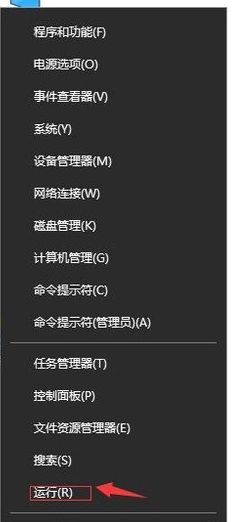
2、输入regedit,再确定;
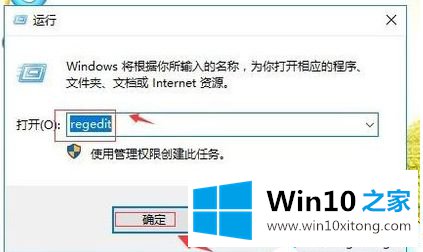
3、在注册表编辑器中展开定位HKEY_LOCAL_MACHINE\SYSTEM\CurrentControlSet\Control\GraphicsDrivers\DCI。在右侧找到Timeout;
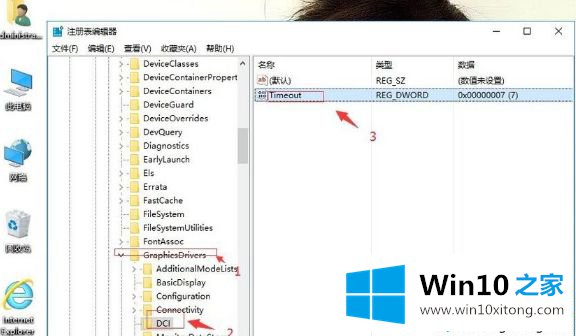
4、右键,修改;
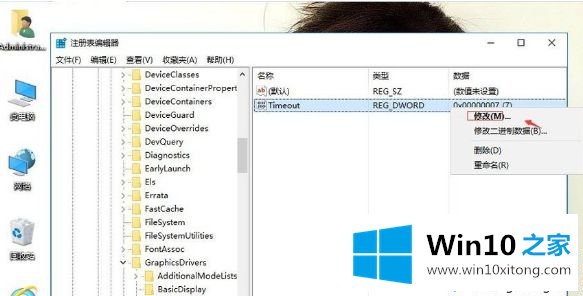
5、把数值改为0。再单击确定。然后重启计算机即可生效。
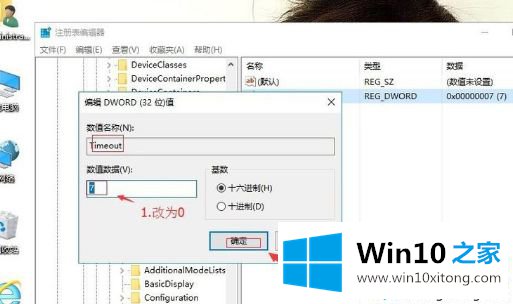
下次遇到Win10系统禁用不了DirectDraw的问题,直接按上述步骤操作即可解决问题。
解决Win10系统禁用不了DirectDraw的问题就是这么简单,参照以上的内容就可以了,我们很高兴能够在这里给大家分享电脑知识,谢谢各位。